|
Excel中的柱形图在默认情况下,柱形图中的数据系列都是用颜色来进行修饰的。其实Excel是允许对数据系列使用图片填充,从而获得个性化的效果。下面说下在Excel2016中对柱形图使用图片的详细方法 操作步骤1.打开Excel表格,在表格中创建一些数据,然后在“插入”选项卡中点击“柱形图”按钮。在弹出的下拉菜单中选择一个需要的图表样式。如下图
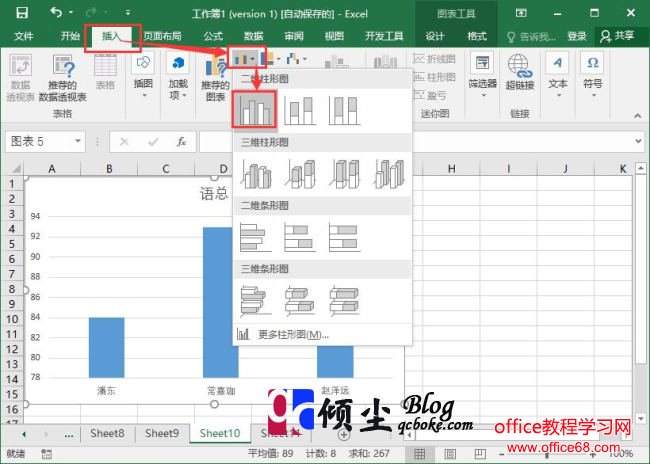 2.插入图表后在图表上右键选择“设置图表区域格式”选项。如下图
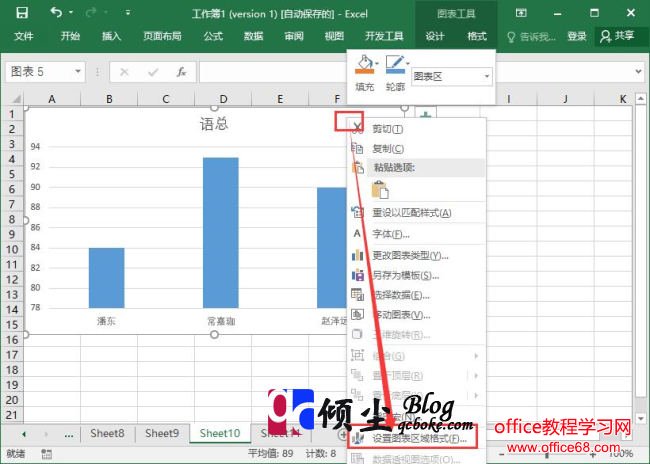 3.选中需要进行填充图片的矩形,在“设置数据系列格式”中选择“填充”中的“图片或纹理填充”,之后点“插入图片来自”下面的“文件”按钮。在弹出的插入图片对话框中选择要出入的图片,点击“插入”完成操作。如下图
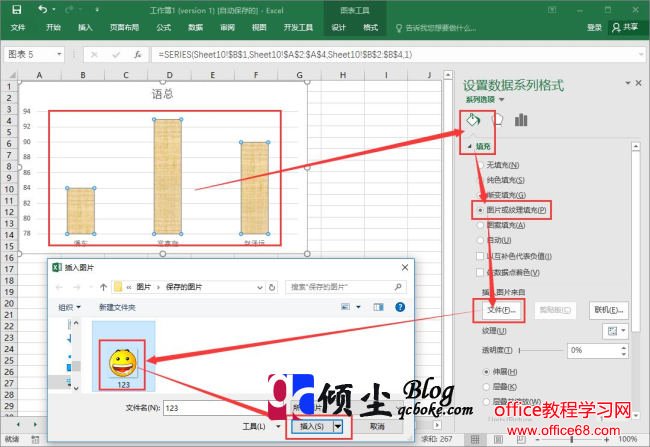 4.设置完成之后效果。如下图
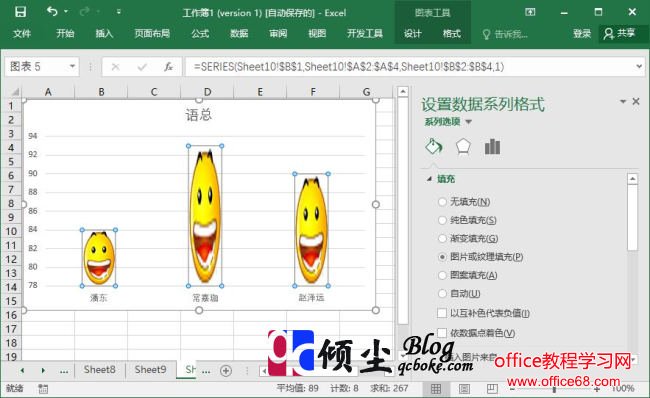 5.之后在“设置数据系列格式”的“填充”中选择“层叠”。如下图
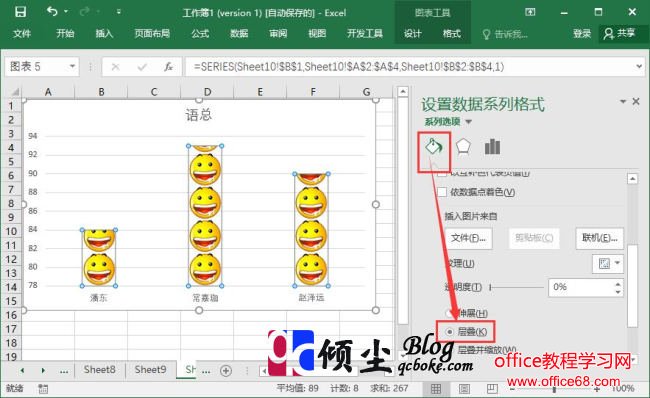 6.最后在系列选项中调试“分类间距”使其显示效果最佳即可。如下图
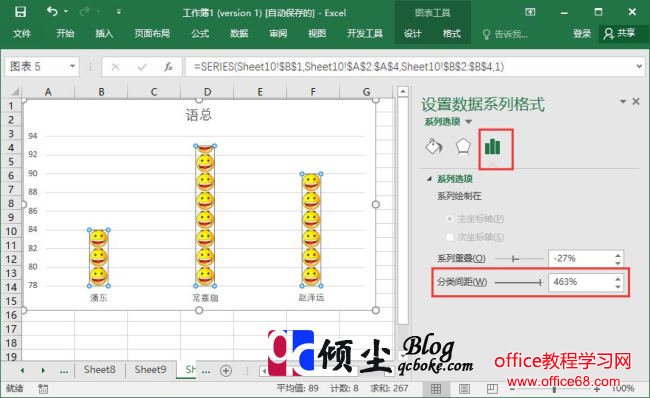 |